Connetti/controlla i computer tramite rete con KontrolPack

Controlla facilmente i computer della tua rete con KontrolPack. Collega e gestisci computer con sistemi operativi diversi senza sforzo.
Vuoi guardare i flussi video sul tuo desktop Linux? Confuso e insicuro su come farlo? Possiamo aiutare! Segui questo elenco mentre esaminiamo 5 modi in cui puoi guardare i flussi video sul desktop Linux!
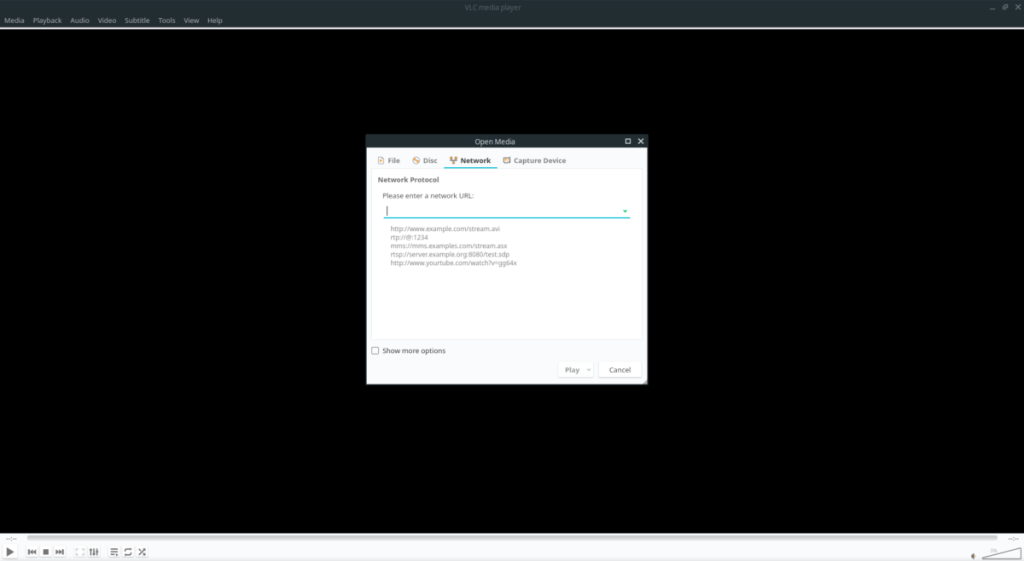
Il modo numero 1 per guardare i flussi video sul desktop Linux è utilizzare il lettore multimediale VLC . Come mai? Ha una compatibilità impressionante con vari tipi di flussi video. Ha anche una fantastica API plug-in che rende possibile aggiungere il supporto per i flussi video che VLC non supporta.
Per guardare un flusso video nel lettore multimediale VLC su Linux, procedi come segue. Innanzitutto, apri una finestra del terminale e installa il lettore multimediale VLC se non lo hai già installato con i comandi seguenti.
sudo apt install vlc
sudo apt-get install vlc
sudo pacman -S vlc
sudo dnf install vlc
sudo zypper install vlc
flatpak remote-add --if-not-exists flathub https://flathub.org/repo/flathub.flatpakrepo flatpak install flathub org.videolan.VLC
sudo snap install vlc
Dopo aver installato l'app VLC sul tuo computer, aprila. Una volta aperta l'app, fai clic sul pulsante "Media" nell'angolo in alto a sinistra dell'app per aprire il menu "Media". All'interno del menu "Media", cerca l'opzione che dice "Apri flusso di rete" e fai clic su di essa.
Quando fai clic sul pulsante "Apri flusso di rete", vedrai una finestra pop-up con "Inserisci un URL di rete". Incolla l'URL del flusso video che desideri guardare nella casella e fai clic sul pulsante "Riproduci" per guardare lo streaming!
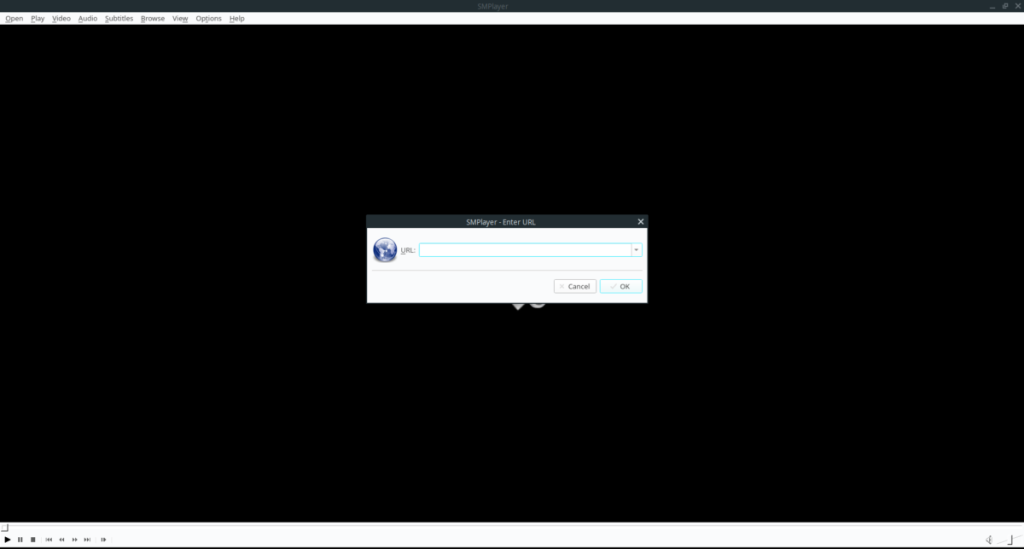
Un altro ottimo modo per guardare i flussi video sul desktop Linux è SMPlayer . È molto simile a VLC, in quanto può gestire una moltitudine di formati video e tipi di streaming. Può anche gestire flussi audio e persino YouTube!
Per guardare un flusso video con SMPlayer, inizia assicurandoti che l'app sia installata sul tuo computer. Se devi installare l'app, apri una finestra di terminale e segui i comandi seguenti.
sudo apt install smplayer
sudo apt-get install smplayer
sudo pacman -S smplayer
sudo dnf install smplayer
sudo zypper install smplayer
Una volta installata l'app SMPlayer sul tuo computer, avvia l'app cercandola nel menu dell'app. Quindi, quando l'app è aperta, trova il menu "Apri" e fai clic su di esso con il mouse.
All'interno del menu "Apri", ci sono diverse scelte tra cui scegliere. Fare clic con il mouse sull'opzione "URL". Dopo aver cliccato su "URL", vedrai apparire la finestra "Inserisci URL". Incolla il flusso video o l'URL di YouTube per trasmetterlo direttamente sul tuo desktop Linux!
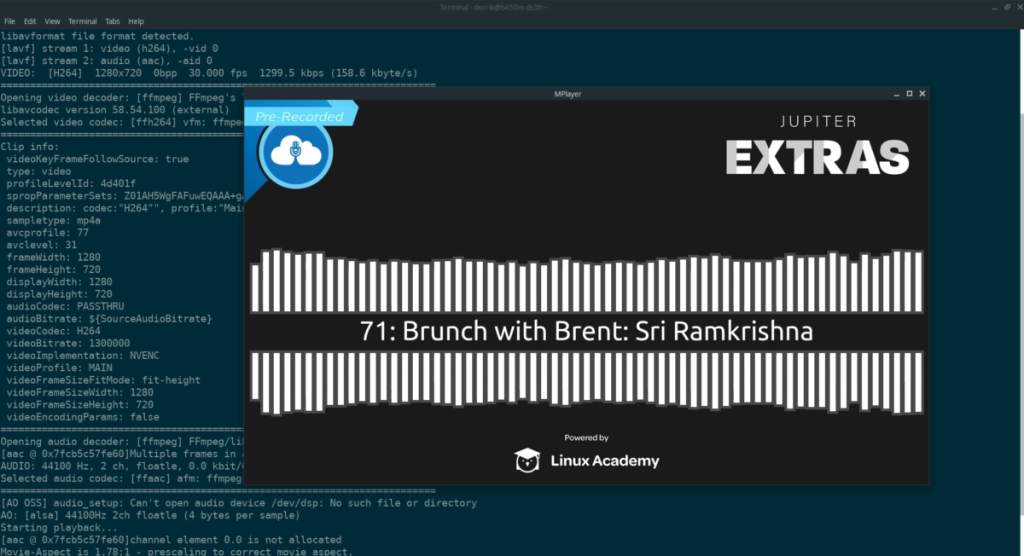
Se non sei un grande fan dei lettori multimediali GUI su Linux ma vuoi comunque avere un buon lettore video in grado di riprodurre flussi video sul desktop Linux, MPlayer è per te! È un lettore multimediale basato su terminale e funziona abbastanza bene!
Per eseguire lo streaming di video sul desktop Linux con l'applicazione MPlayer, inizia installandolo sul tuo PC Linux con i comandi seguenti.
sudo apt install mplayer
sudo apt-get install mplayer
sudo pacman -S mplayer
sudo dnf install mplayer
sudo zypper install mplayer
Una volta installata l'applicazione MPlayer sul tuo computer, apri una finestra di terminale sul desktop premendo Ctrl + Alt + T o Ctrl + Maiusc + T sulla tastiera. Quindi, quando la finestra del terminale è aperta, usa l'esempio di comando qui sotto per riprodurre in streaming i tuoi video preferiti sul desktop Linux!
mplayer url-di-video-stream-qui
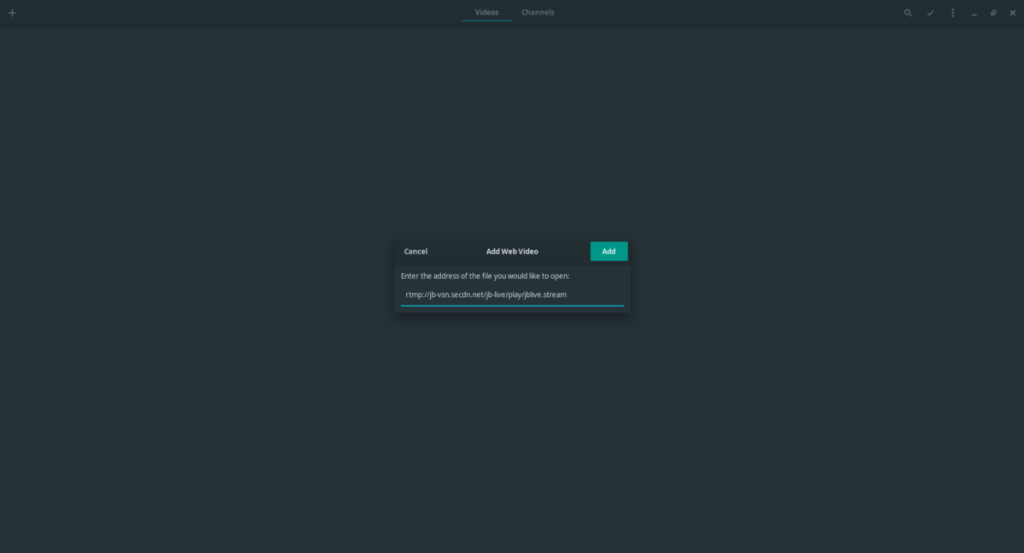
Coloro che utilizzano il desktop Gnome Shell o ambienti desktop basati sul desktop Gnome Shell troveranno l'app Gnome Videos un modo eccellente e bello per lo streaming di video su Linux.
Per eseguire lo streaming di video con l'app Gnome Videos, inizia installandola sul tuo computer utilizzando i comandi seguenti.
sudo apt install totem
sudo apt-get install totem
sudo pacman -S totem
sudo dnf install totem
sudo zypper install totem
flatpak remote-add --if-not-exists flathub https://flathub.org/repo/flathub.flatpakrepo flatpak install flathub org.gnome.Totem
Dopo che l'app Gnome Videos è stata installata sul tuo computer, avviala cercando "Video" nel menu dell'app. Quindi, quando l'app è aperta, trova il pulsante con il segno più (+) e fai clic su di esso con il mouse.
Quando fai clic sul pulsante con il segno più (+), verrà visualizzato un menu. In questo menu, individua l'opzione "Aggiungi video web" e selezionala. Quindi, incolla il flusso video che desideri guardare per caricarlo in Gnome Videos!
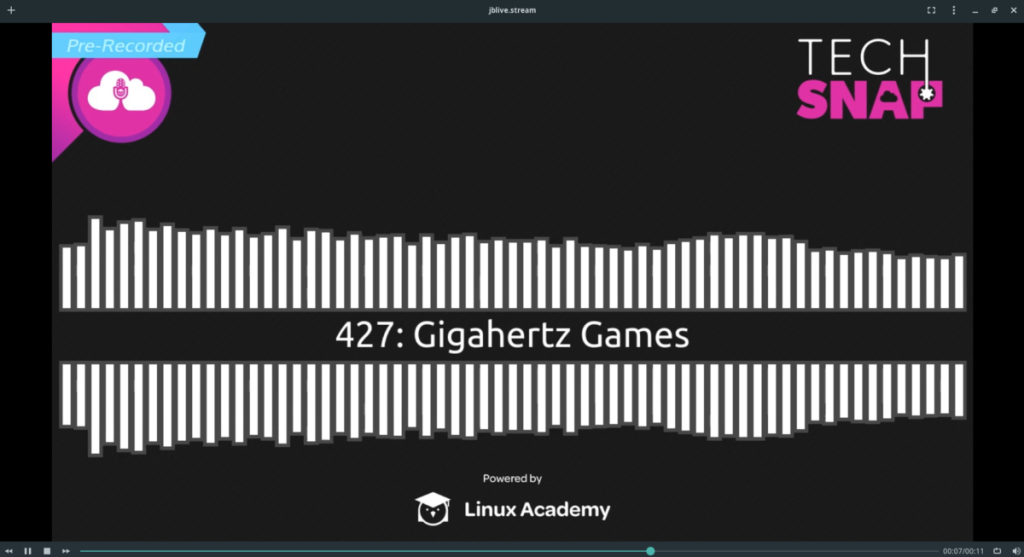
Ci sono molti lettori video su Linux e Celluloid è uno dei migliori. Perché è uno dei migliori? Non solo è in grado di gestire qualsiasi video che gli lanci, ma può riprodurre video in streaming da vari formati, ma può fornirti tutte queste cose con un'interfaccia utente eccellente e semplice.
Per eseguire lo streaming di video sul desktop Linux con Celluloid, devi prima installare l'app. Per installare Celluloid su Linux, segui la nostra guida approfondita sull'argomento . Scaviamo in profondità e spieghiamo come far funzionare l'app su quasi tutti i sistemi operativi Linux possibili.
Una volta installata l'app Celluloid, avviala cercandola nel menu dell'app. Quindi, quando l'app è aperta, cerca il pulsante con il segno più (+) in alto a sinistra e fai clic su di esso con il mouse. Dopo aver fatto clic sul pulsante con il segno più (+), verrà visualizzato un menu. Cerca nel menu il pulsante "Apri posizione".
Quando fai clic sul pulsante "Apri posizione", verrà visualizzata una finestra. Nella finestra, incolla il link al flusso video che desideri guardare. Quindi, fai clic sul pulsante "Apri" per riprodurre lo streaming in Celluloid.
In questo elenco, abbiamo coperto 5 modi per guardare i flussi video sul desktop Linux. Queste app sono alcuni dei lettori video più popolari in circolazione per Linux e saranno in grado di gestire qualsiasi flusso che gli lanci. Divertiti!
Controlla facilmente i computer della tua rete con KontrolPack. Collega e gestisci computer con sistemi operativi diversi senza sforzo.
Vuoi eseguire automaticamente alcune attività ripetute? Invece di dover cliccare manualmente più volte su un pulsante, non sarebbe meglio se un'applicazione...
iDownloade è uno strumento multipiattaforma che consente agli utenti di scaricare contenuti senza DRM dal servizio iPlayer della BBC. Può scaricare video in formato .mov.
Abbiamo trattato le funzionalità di Outlook 2010 in modo molto dettagliato, ma poiché non verrà rilasciato prima di giugno 2010, è tempo di dare un'occhiata a Thunderbird 3.
Ogni tanto tutti abbiamo bisogno di una pausa, se cercate un gioco interessante, provate Flight Gear. È un gioco open source multipiattaforma gratuito.
MP3 Diags è lo strumento definitivo per risolvere i problemi nella tua collezione audio musicale. Può taggare correttamente i tuoi file mp3, aggiungere copertine di album mancanti e correggere VBR.
Proprio come Google Wave, Google Voice ha generato un certo fermento in tutto il mondo. Google mira a cambiare il nostro modo di comunicare e poiché sta diventando
Esistono molti strumenti che consentono agli utenti di Flickr di scaricare le proprie foto in alta qualità, ma esiste un modo per scaricare i Preferiti di Flickr? Di recente siamo arrivati
Cos'è il campionamento? Secondo Wikipedia, "È l'atto di prendere una porzione, o campione, di una registrazione sonora e riutilizzarla come strumento o
Google Sites è un servizio di Google che consente agli utenti di ospitare un sito web sul server di Google. Ma c'è un problema: non è integrata alcuna opzione per il backup.



![Scarica FlightGear Flight Simulator gratuitamente [Divertiti] Scarica FlightGear Flight Simulator gratuitamente [Divertiti]](https://tips.webtech360.com/resources8/r252/image-7634-0829093738400.jpg)




